Kako omogućiti HDR na Windows 10

Sada korisnici mogu iskusiti HDR tehnologiju na Windowsima kako bi vidjeli boje s većom dubinom i realizmom.

Iako je HDR tehnologija dostupna na većini televizora zadnje tri godine, tek se nedavno pojavila na zaslonima računala. Možda je razlog taj što do svibnja 2018. Windows još uvijek nije podržavao HDR tehnologiju prikaza. Sada korisnici mogu iskusiti ovu tehnologiju na Windowsima kako bi vidjeli boje s većom dubinom i realizmom.
Prvo provjerite podržava li vaš uređaj HDR
Ne mogu svi Windows strojevi prikazati HDR sadržaj. HDR radi samo preko DisplayPort 1.4 ili HDMI 2.0a kabela. Ovo su zahtjevi koje ekran mora zadovoljiti da bi mogao prikazati HDR sadržaj na Windows 10.
Omogućite HDR na Windows 10
Ako vaše računalo, monitor i kabel ispunjavaju zahtjeve i vaše je računalo ažurirano na najnovije Fall Creator's Update izdano krajem 2017., potpuno ste spremni za nastavak. Da biste omogućili HDR u sustavu Windows, otvorite Start i idite na Postavke.
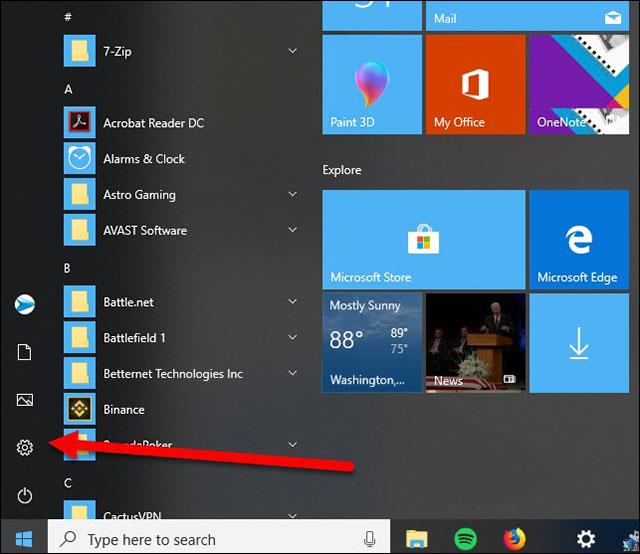
Otvorite aplikaciju Postavke u izborniku Start
Odavde kliknite Zaslon, vidjet ćete prekidač ispod opcije Noćno svjetlo na kojem piše "HDR i WCG".
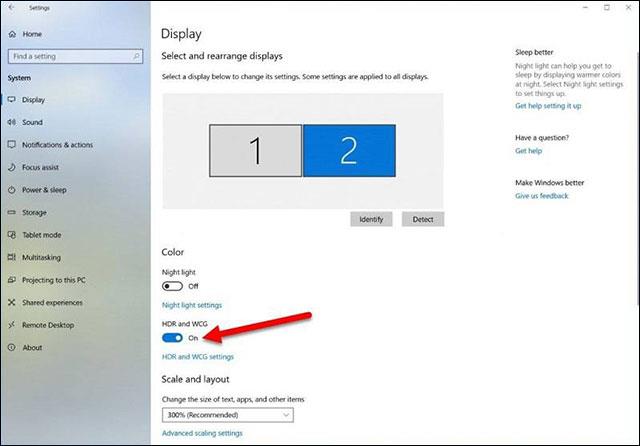
Gumb za prebacivanje značajki naziva se HDR i WCG
Samo uključite ovaj gumb i vaš će zaslon moći prikazivati HDR sadržaj, ali imajte na umu da će sadržaj koji nije HDR izgledati bljeđe. To je zato što Windows automatski prilagođava cijelu paletu boja na sustavu za prikaz HDR sadržaja, što znači da će sve što radite (e-pošta, pregledavanje weba) a nije konfigurirano za HDR izgledati sivo i sivo.tamnije nego inače.
Vidi više:
Način rada kioska u sustavu Windows 10 način je za korištenje samo 1 aplikacije ili pristupanje samo 1 web mjestu s gostujućim korisnicima.
Ovaj će vam vodič pokazati kako promijeniti ili vratiti zadanu lokaciju mape Camera Roll u sustavu Windows 10.
Uređivanje hosts datoteke može uzrokovati da ne možete pristupiti Internetu ako datoteka nije pravilno izmijenjena. Sljedeći članak će vas voditi kako urediti datoteku hosts u sustavu Windows 10.
Smanjenje veličine i kapaciteta fotografija olakšat će vam njihovo dijeljenje ili slanje bilo kome. Konkretno, u sustavu Windows 10 možete grupno mijenjati veličinu fotografija uz nekoliko jednostavnih koraka.
Ako ne morate prikazivati nedavno posjećene stavke i mjesta iz sigurnosnih ili privatnih razloga, to možete jednostavno isključiti.
Microsoft je upravo izdao Windows 10 Anniversary Update s mnogim poboljšanjima i novim značajkama. U ovom novom ažuriranju vidjet ćete mnogo promjena. Od podrške za Windows Ink olovku do podrške za proširenje preglednika Microsoft Edge, izbornik Start i Cortana također su značajno poboljšani.
Jedno mjesto za kontrolu mnogih operacija izravno na paleti sustava.
U sustavu Windows 10 možete preuzeti i instalirati predloške grupnih pravila za upravljanje postavkama Microsoft Edgea, a ovaj će vam vodič pokazati postupak.
Dark Mode je sučelje s tamnom pozadinom u sustavu Windows 10, koje pomaže računalu uštedjeti energiju baterije i smanjuje utjecaj na oči korisnika.
Programska traka ima ograničen prostor, a ako redovito radite s više aplikacija, brzo bi vam moglo ponestati prostora za prikvačivanje više vaših omiljenih aplikacija.









